Facebook营销推广直播是现在很多网红选择的主要方式之一,其实直播又要如何操作呢?一米软件为大家整理了pc端+移动端+APP端操作教程,欢迎小白深入学。
Facebook APP端教程
一、个人页面直播
①直接在个人账号首页,点击“直播”按钮。
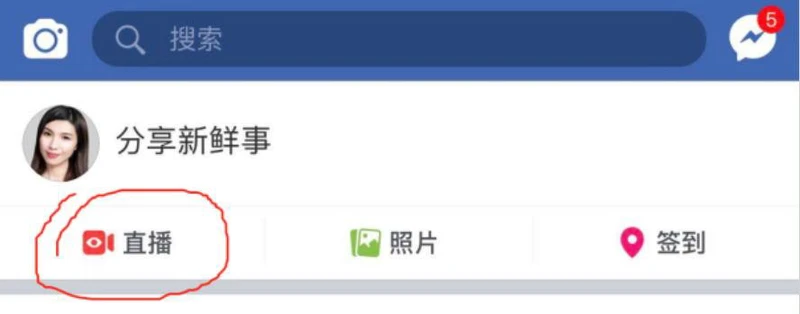
② 弹出视频画面后,选择好分享的对象,填写好主题,点击“开始直播”即可开始。

二、在Facebook主页上直播:
方法一:
①选择菜单,然后点击“我的X个公共主页”进入后,选择你想要发布直播的主页。
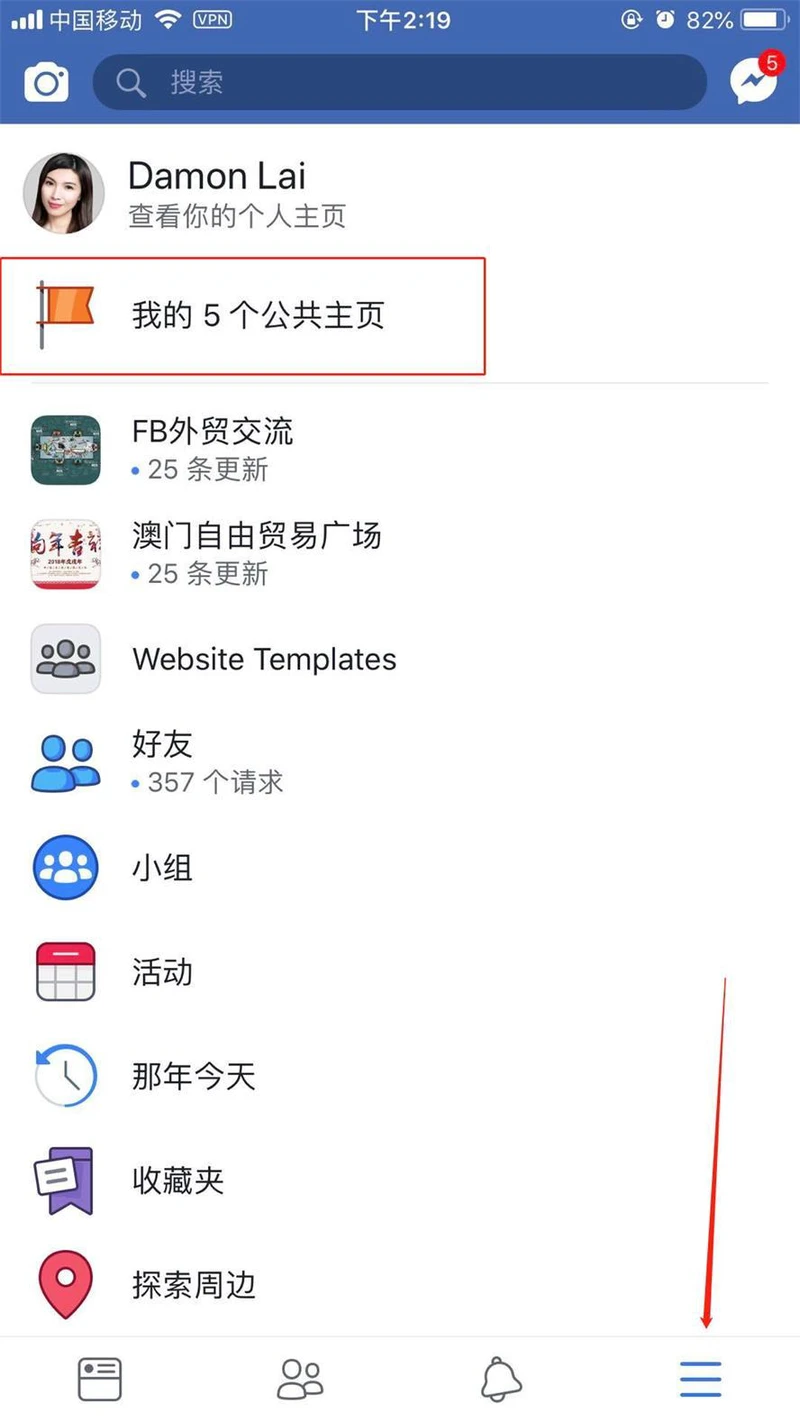
② 进入主页后,点击“发帖”按钮
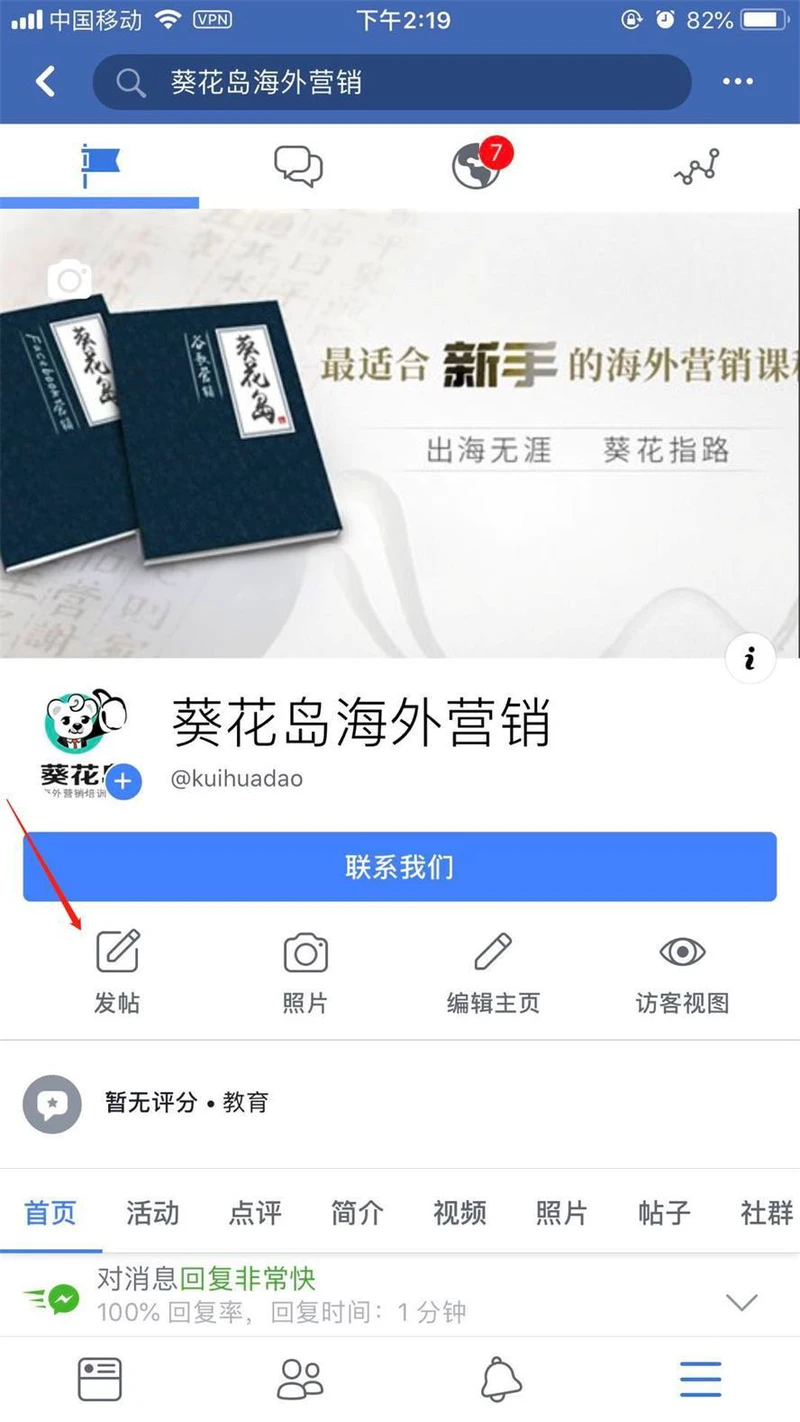
③然后在类型清单中,找到“直播视频”。
方法二:
①直接在公共主页的页面上,创建快拍。
②然后在最下方选择“直播”这种形式。
Tips:点击“魔法棒”按钮,还可以选择一些直播的特效,增加趣味性。

网页版教程
一、使用FB自带直播插件进行直播。
① 在首页动态发布的范围,找到“直播视频”按钮。
② 在链接好摄影头设备后,就可以看到预览的影像。右侧就是需要设置的项目。
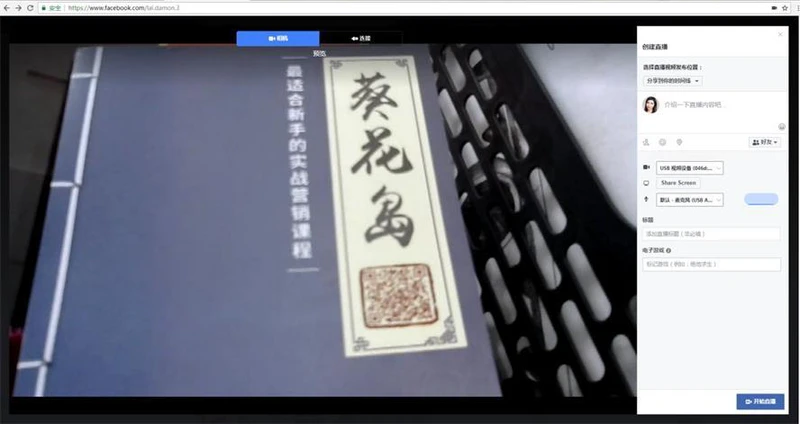
③ 选择直播发布的位置
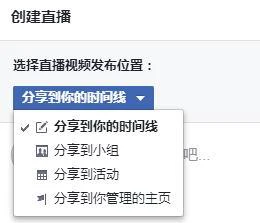
④ 填写直播内容,选择标记用户,地点定位,好友查看权限等。
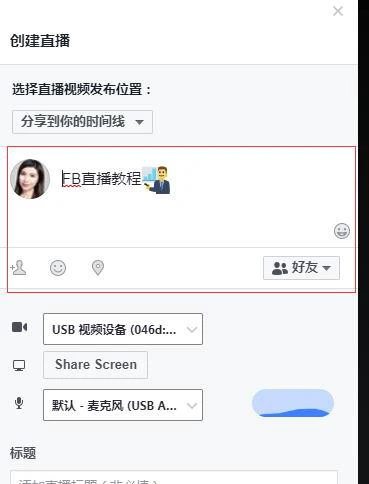
⑤ 调试好设备后,填写标题后,点击“开始直播”即可。
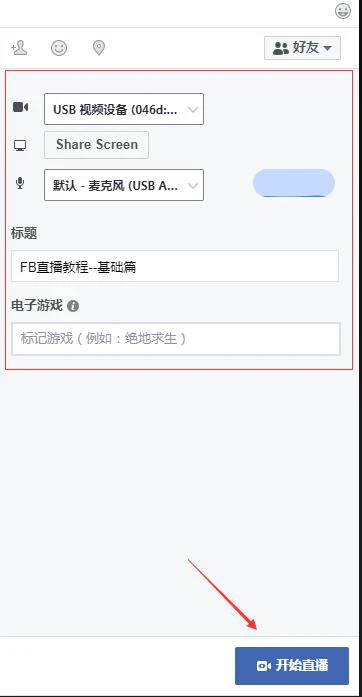
二.使用直播软件进行直播
① 在首页动态发布的范围,找到“直播视频”按钮。
② 进入直播界面后,点击上方“链接”按钮
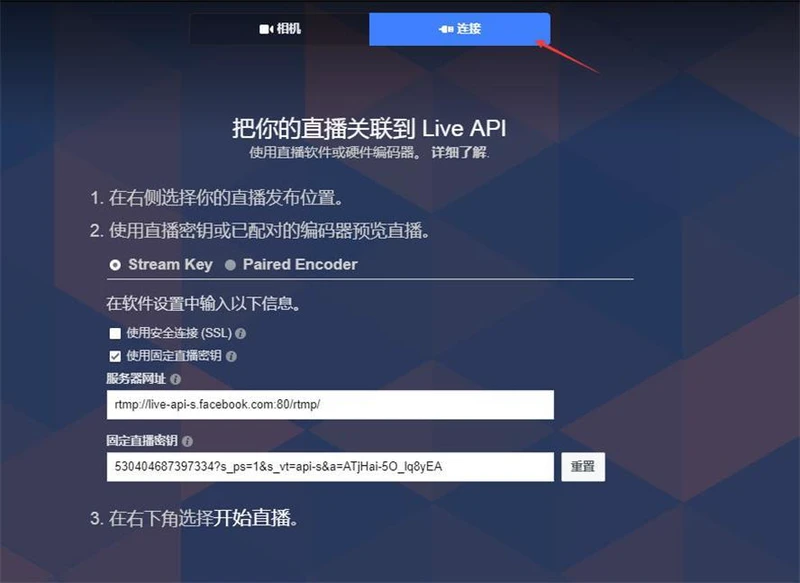
③ 在右侧设置好直播发布位置等信息(设置方法同上)后,把服务器地址和密钥复制到直播软件进行配对。(建议勾选“使用固定直播密钥”)
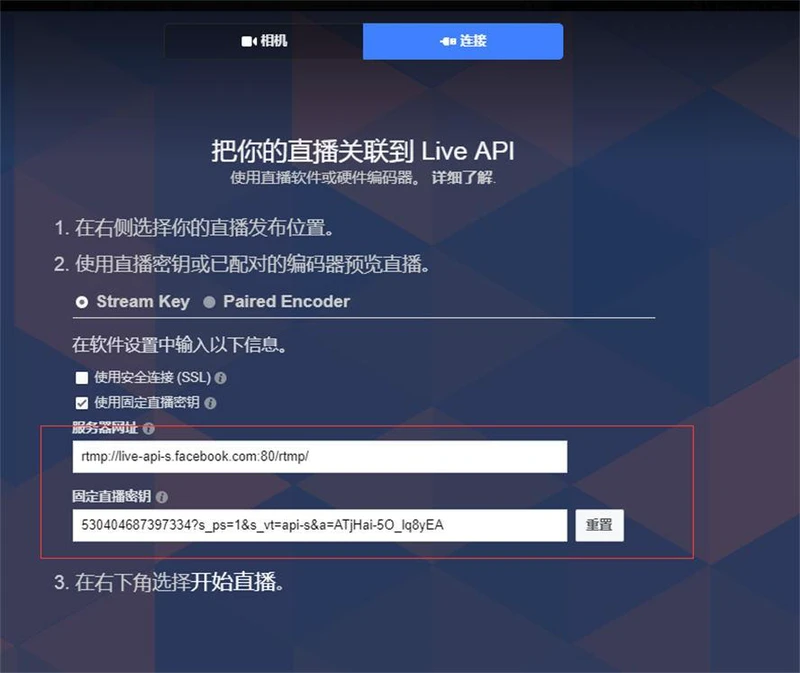
④ 填写好标题后,可选择排期或者开始直播。
排期:预告直播时间,同时在发布位置发出一条邀请信息,用于预告直播活动。
开始直播:马上开始直播。
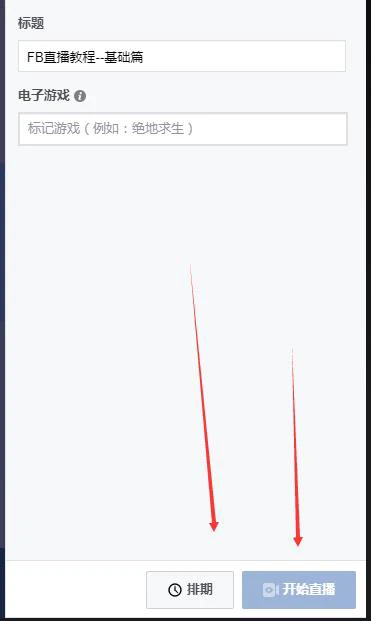
⑤ 若选择“排期”,设置好开始时间后,即可发布直播活动预告信息。
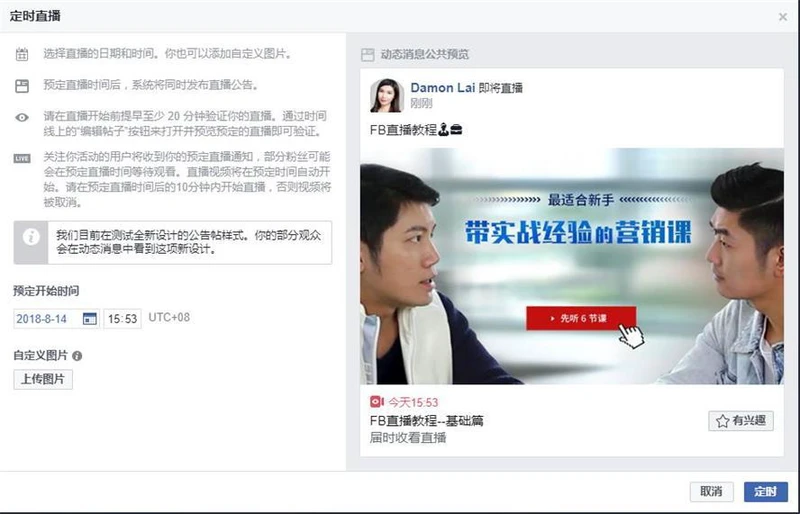
(本文内容根据网络资料整理和来自用户投稿,出于传递更多信息之目的,不代表本站其观点和立场。本站不具备任何原创保护和所有权,也不对其真实性、可靠性承担任何法律责任,特此声明!)
常见问答(FQAS)
如何开通Facebook直播功能?
你需要登陆Facebook个人或企业版账户,在“创建”菜单中选择“直播视频”,然后根据页面提示完成功能设置及确认就可开通直播功能。
直播视频设置了多少人可以同时进入观看?Facebook默认每个视频直播最多可以同时有1万人观看。但你也可以修改此设定,下限为100人,上限为10万人。
直播开始前需要提前多少时间告知粉丝群吗?建议直播开始前至少24小时内通过不同渠道告知粉丝群,比如在Facebook页面、群组内发布事件通知,通过短信或电子邮件发送消息提醒等。这样可以提高粉丝参与的可能性。
如何进行弹幕互动?Facebook直播视频在播放过程中,粉丝可以通过评论功能发送弹幕进行互动,主播也可以实时查看并回复评论。此外,还可以设置粉丝送送花或礼物以示支持。


